Sådan optager du BlueJeans-møder som moderator/deltager uden at give besked
Hvordan optag BlueJeans møde på Windows/Mac? BlueJeans er en videokonferenceapp til Windows/Mac og mobiler, som hjælper dig med at komme i kontakt med dine kolleger eller kunder, når du arbejder alene hjemme eller med et globalt team. Og optagelse af BlueJeans-møder, konferenceopkald og live videobegivenheder vil være en vigtig ting for at få klarhed og tage noter om eventuelle talte detaljer. Det er også en god måde at dele indholdet med dem, der er fraværende fra mødet.
Heldigvis er der et standardskærmbillede til at optage ethvert møde og ringe til BlueJeans. Det er den nemmeste måde for mødeværten. Hvad angår deltagere og værter, der ikke ønsker at blive underrettet, vil denne artikel give en anden effektiv måde at optage BlueJeans-møder på.
Vejledningsliste
Del 1: Sådan optager du BlueJeans-møder som vært Del 2: Sådan optager du BlueJeans-møder som deltager Del 3: Ofte stillede spørgsmål om optagelse af BlueJeans-møderDel 1: Sådan optager du BlueJeans-møder som vært (med meddelelse)
Som vært vil det være nemt at optage konferencemøder på BlueJeans. Du kan bare bruge den indbyggede skærmoptager på BlueJeans til at fange hele skærmen. Fortsæt med at læse og følg de detaljerede trin nedenfor:
Trin 1. Start BlueJeans på din computer eller gå til det officielle websted for at logge ind på din konto. Når du har startet et møde, vil du se knappen "Start optagelse" i øverste venstre hjørne. Som moderator kan du blot klikke på knappen for at begynde at optage et BlueJeans-møde.
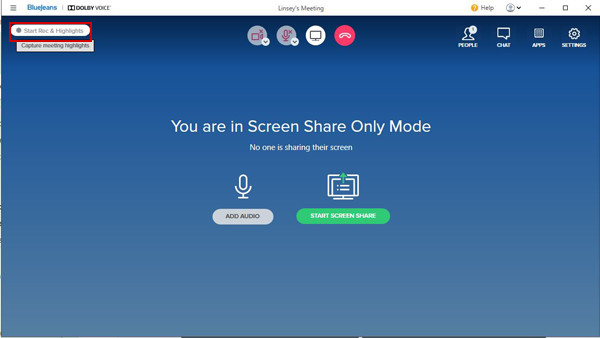
Trin 2.Når knappen bliver rød, betyder det, at optagelsen er aktiveret. Og samtidig får alle deltagerne besked om, at du optager mødet på BlueJeans. Du kan endda styre optagedelene efter dit behov. Derefter kan du klikke på knappen "Stop Rec" samme sted for at afslutte optagelserne.
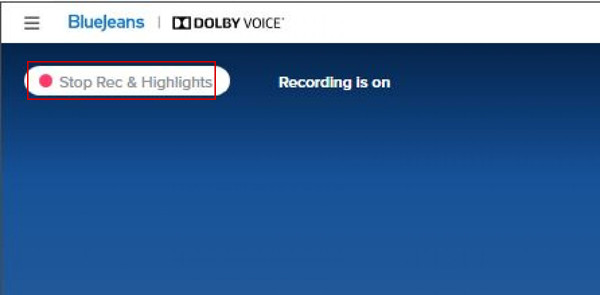
Trin 3.Derefter gemmes dine optagelser automatisk på BlueJeans. Du vil modtage en e-mail med linket få minutter efter du er færdig med at optage. Men den nemmeste måde er at gå til din BlueJeans-konto. Klik derefter på menuen "Optagelser", og du vil se alle de videoer, du optager fra BlueJeans-møder. Du kan vælge at se, downloade og dele optagelserne.

Denne letanvendelige skærmoptager er ikke tilgængelig for deltagerne. Og selv som moderator kan du ikke slå notifikationen fra. Hvad mere er, hvis optagelserne er længere end 2 timer, vil de blive opdelt i flere kapitler.
Yderligere læsning
Del 2: Sådan optager du BlueJeans-møder som deltager (uden meddelelse)
Som deltager bør du optage BlueJeans møder igennem AnyRec skærmoptager. Det er en alsidig skærmoptager, der hjælper dig med at optage møder på BlueJeans uden nogen begrænsning eller underretning. Du kan nemt justere optageindstillingerne og ændre videokvaliteten og -formatet for at eksportere frit.

1. Optag BlueJeans-møder i fuldskærms- eller udvalgte regioner.
2. Giv webcam og mikrofon til at optage dig selv.
3. I stand til at justere optageindstillingerne, herunder format, kvalitet osv.
4. Planlæg opgavefunktion til at hjælpe dig med at indstille en bestemt tid til at optage automatisk.
5. Forhåndsvis og klip optagelserne frit før eksport.
100% Sikker
100% Sikker
Her er de trin, du skal følge for at optage BlueJeans-møder:
Trin 1.Start den bedste skærmoptager
Gratis download AnyRec Screen Recorder på din Windows/Mac og start den. Klik på knappen "Videooptager" på hovedgrænsefladen. Så åbnes denne BlueJeans mødeoptager.

Trin 2.Juster optagelsesindstillingerne
Vælg knappen "Fuld" for at fange hele skærmen på din computer, eller klik på knappen "Brugerdefineret" for at vælge det ønskede vindue eller område, der skal optages. Derefter kan du tænde for systemlyden, mikrofonen og webcam med separate lydstyrker efter dit behov.

Trin 3. Skift outputindstillingerne
Før du optager BlueJeans-møder, kan du klikke på knappen "Optag indstillinger" og vælge ruden "Output". På denne måde kan du ændre optageformat, kvalitet og billedhastighed. Gå derefter tilbage til hovedgrænsefladen og klik på knappen "REC".

Trin 4.Eksporter optagelsen af BlueJeans-møder
I pop-up-vinduet kan du redigere optagelsen i realtid. Derefter kan du klikke på knappen "Stop" for at afslutte BlueJeans-optagelsen. Til sidst, klip optagelserne og klik på knappen "Udført" for at eksportere optagelserne af BlueJeans-møder.

Efter at have lært de detaljerede trin, kan du begynde at optage møder på BlueJeans, GoToMeeting, Zoom, Skype, og andre apps frit på Windows/Mac. Bare rolig, du kan nemt optage dem alle som vært eller deltager uden at give besked til nogen.
100% Sikker
100% Sikker
Del 3: Ofte stillede spørgsmål om optagelse af BlueJeans-møder
-
1.Hvor gemmes BlueJeans mødeoptagelser?
Hvis du bruger standardoptageren til at optage Bluejeans-møder, gemmes optagelserne automatisk på internettet. Efter at have logget ind på din konto, kan du finde dem på filen "Optagelser". Så kan du downloade dem eller dele dem direkte med dine kolleger.
-
2. Kan jeg som deltager optage møder på BlueJeans?
Desværre er svaret nej. Som deltager har du ikke ret til at bruge den indbyggede skærmoptager, når du holder BlueJeans møde. I dette tilfælde vil AnyRec Screen Recorder hjælpe dig. Du kan bruge den til at optage enhver skærm, inklusive BlueJeans-møder.
-
3.Hvordan optager jeg BlueJeans-møder online?
Hvis du ikke ønsker at downloade nogen software, kan du stole på AnyRec gratis skærmoptager at fange møder med BlueJeans online til MP4 eller WMV gratis. Du kan også justere de områder, der skal optages, indstille outputindstillingerne og redigere optagelserne.
Konklusion
Siden online møder ligesom BlueJeans gradvist har integreret sig i vores liv efter COVID-19-pandemien, har du læst denne artikel og lært, hvordan du optager BlueJeans-møder. Selvom den har en indbygget skærmoptager, er den kun til værten, og den vil underrette andre deltagere. For at optage møder på BlueJeans hemmeligt som vært eller deltager, skal du blot downloade AnyRec Screen Recorder og følge de nævnte trin. Har du problemer? Kontakt os nu!
100% Sikker
100% Sikker
 Sådan optager du Lync-møder
Sådan optager du Lync-møder